PS鼠绘教程绘制绚丽绝美的梦幻星空失量图片素材精.docx
《PS鼠绘教程绘制绚丽绝美的梦幻星空失量图片素材精.docx》由会员分享,可在线阅读,更多相关《PS鼠绘教程绘制绚丽绝美的梦幻星空失量图片素材精.docx(7页珍藏版)》请在冰豆网上搜索。
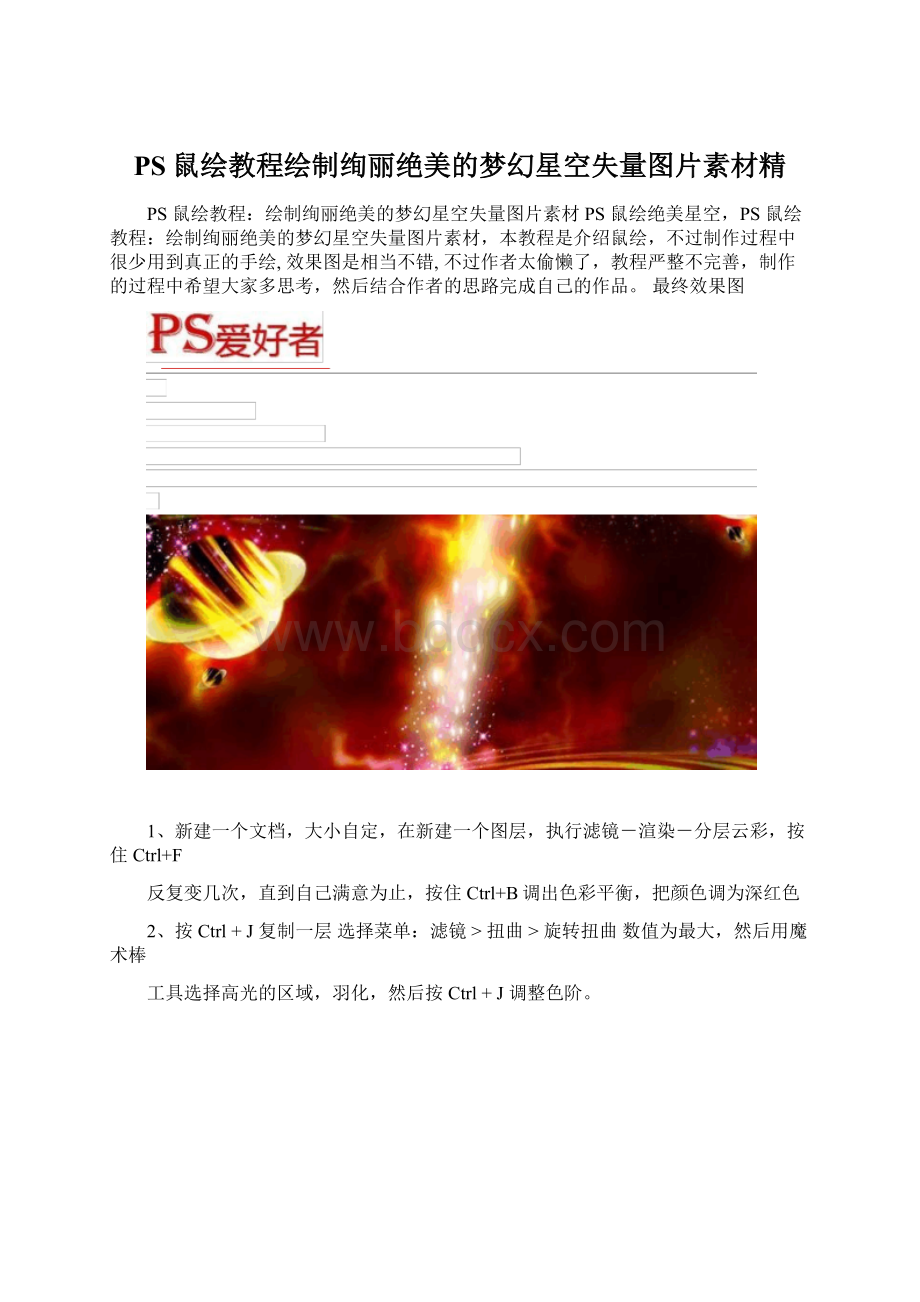
PS鼠绘教程绘制绚丽绝美的梦幻星空失量图片素材精
PS鼠绘教程:
绘制绚丽绝美的梦幻星空失量图片素材PS鼠绘绝美星空,PS鼠绘教程:
绘制绚丽绝美的梦幻星空失量图片素材,本教程是介绍鼠绘,不过制作过程中很少用到真正的手绘,效果图是相当不错,不过作者太偷懒了,教程严整不完善,制作的过程中希望大家多思考,然后结合作者的思路完成自己的作品。
最终效果图
1、新建一个文档,大小自定,在新建一个图层,执行滤镜-渲染-分层云彩,按住Ctrl+F
反复变几次,直到自己满意为止,按住Ctrl+B调出色彩平衡,把颜色调为深红色
2、按Ctrl+J复制一层选择菜单:
滤镜>扭曲>旋转扭曲数值为最大,然后用魔术棒
工具选择高光的区域,羽化,然后按Ctrl+J调整色阶。
3、按Ctrl+T变形然后用橡皮工具擦除边角,再用加深工具把背景,及变形后的图层部分
加深,能够更好融合。
4、用椭圆选取工具在刚才变形后的图层上面绘制一个正圆,然后按Ctrl+C复制,新建一个图层按Ctrl+V粘贴,然后用钢笔工具抠出高光部分如下图.调出选区羽化15个象素,然
后按Ctrl+M调亮,同样的方法抠出暗光部分按Ctrl+M调成暗区。
5、回到背景图层用魔术棒选取高光部分羽化再反选按Ctrl+M调成暗色如下图
6、再最上面新建一个图层用画笔工具绘制出闪电的效果,回到背景图层适当的把闪电区域
的背景用颜色减淡工具调亮。
6
7、再用画笔工具选择适当的笔刷,绘制下图的图形
7
8、用画笔工具点上小点
8
9、分别用不同的颜色点上下点,点需要不规则,然后执行滤镜模糊动感模糊。
9
10、调节图层样式选择外发光设置如下图
10
photoshop鼠绘教程11、再整体调下色彩完成最终效果。
11
photoshop鼠绘教程最终效果图12
photoshop鼠绘教程13